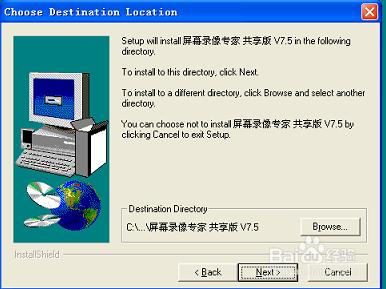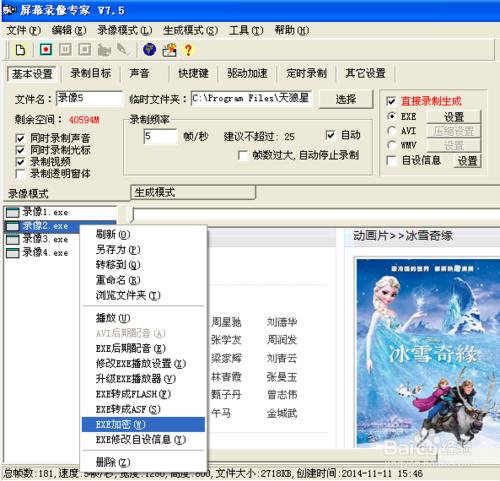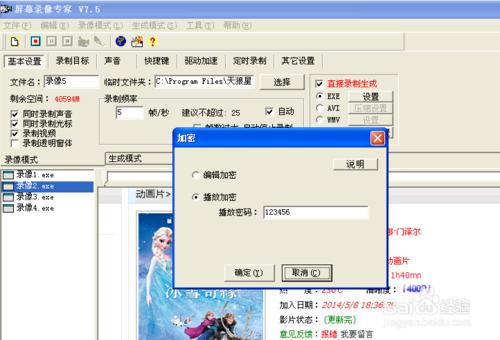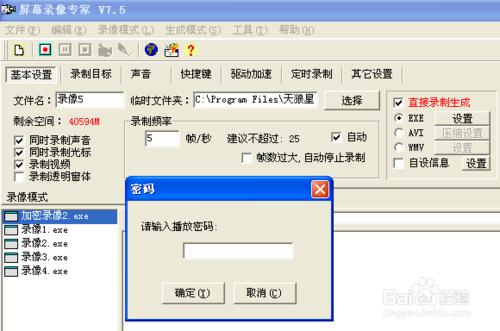通常情況下,對於要發佈出去的EXE教程應該進行編輯加密。現在我跟大家分享下如何用屏幕錄像專家錄製加密教程,它可以實現加密教程不能在屏幕錄像專家或其它軟件中進行任何修改編輯,有效保護錄製者權益。
工具/原料
屏幕錄像專家V7.5
方法/步驟
安裝屏幕錄像專家
雙擊屏幕錄像專家的安裝應用程序,選擇安裝目錄進行安裝。
配置基本參數
如果你需要進行全屏錄製的話,建議將分辨率設置到800*600,這樣在所有的各種分辨率的電腦上才能都比較容易地播放,而且文件也比較小。設置方法如下,在電腦桌面上空白處按鼠標右鍵,在彈出的菜單中點擊“屬性“,到“設置”頁面,如圖所示:
配置基本參數
聲音設置一般選"16位"和"11025次/秒",如果覺得錄出的聲音音質不夠好,可以選"22050次/秒"。錄入前可以按"試錄"按鈕,看能否錄到話筒裡的聲音,如果錄不到話筒裡的聲音,那就要選上"把話筒聲音播放出來"選項。如果想要把電腦的聲音也錄入,那就要選擇"錄電腦中播放的聲音"按鈕。
課程錄製
按"F2"開始錄製,也是按相同的鍵停止錄製。在錄製過程中,按"F3"可以暫停錄製,暫停後按F3繼續錄製。
瀏覽錄製內容
停止錄製後,得到的錄像文件將出現在左側的錄像文件列表中,雙擊就可以進行播放。也可以在"文件/瀏覽臨時文件夾"中打開這個文件。
加密教程
我們只要在左側的錄像文件列表中選中要加密的文件,然後點擊“編輯/EXE加密”菜單,軟件會彈出加密窗口。或者點擊右鍵,選擇“EXE加密”。加密後會保存到一個新的文件中。
我們可以發現,當點擊加密後的課程後,必須要求輸入密碼才能觀看。這時發佈新的文件就可以了。